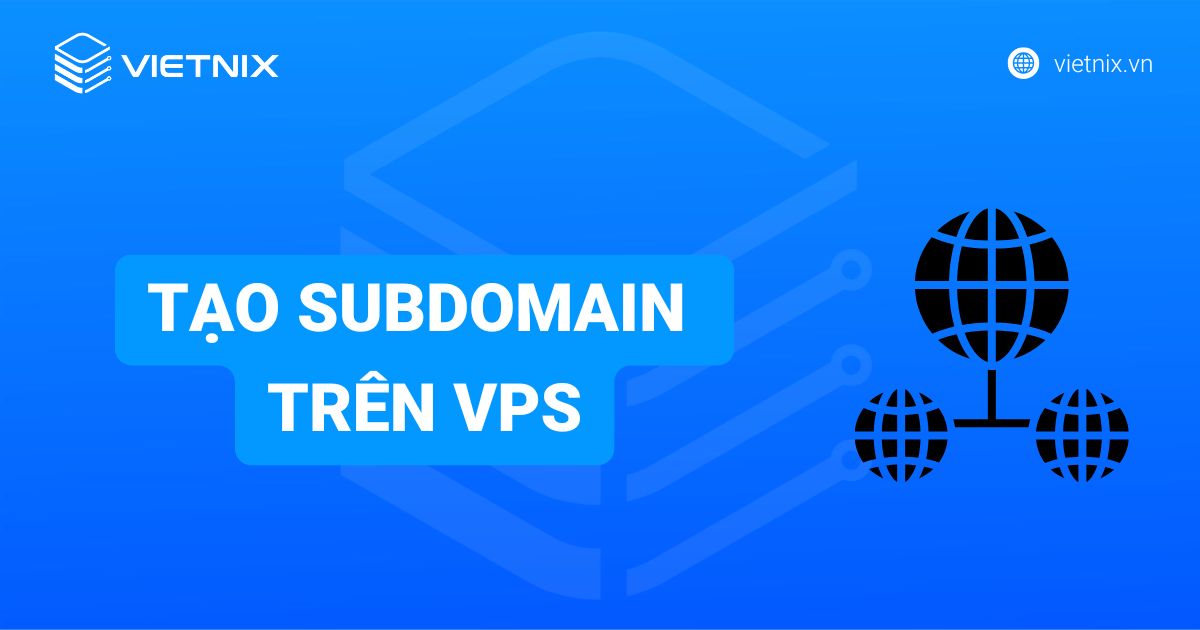Bảo mật VPS là một vấn đề vô cùng quan trọng, đặc biệt là đối với tài khoản root nắm quyền quản trị cao nhất trên hệ thống. Việc đổi mật khẩu root thường xuyên sẽ giúp giảm thiểu nguy cơ bị tấn công và xâm nhập trái phép. Bài viết này sẽ hướng dẫn bạn 4 cách đổi mật khẩu root VPS nhanh chóng và hiệu quả.
1. Cách đổi mật khẩu root VPS bằng Cloudpanel trên KVM
VPS (Virtual Private Server – máy chủ riêng ảo) đóng vai trò lưu trữ dữ liệu và vận hành các chương trình giúp duy trì hoạt động của website. Với sự quan trọng thiết yếu, bạn cần tham khảo kỹ các bước đổi mật khẩu cho VPS được bảo mật tốt nhất.
Bước 1: Đăng nhập vào trang Cloudpanel
Truy cập trang Cloudpanel theo đường dẫn: https://cloudpanelxxxx.superdata.vn:4083 và sử dụng thông tin được cung cấp khi bạn đăng ký dịch vụ để đăng nhập. Nếu bạn quên mật khẩu, hãy sử dụng chức năng Forgot Password bên dưới phần Login để lấy lại mật khẩu mới qua email đã đăng ký.
Bước 2: Thay đổi mật khẩu Cloudpanel
Sau khi đăng nhập, tại giao diện quản trị VPS, chọn mục Account Password để thay đổi lại mật khẩu đăng nhập Cloudpanel. Nhập mật khẩu mới và nhấp vào Change Password để lưu.
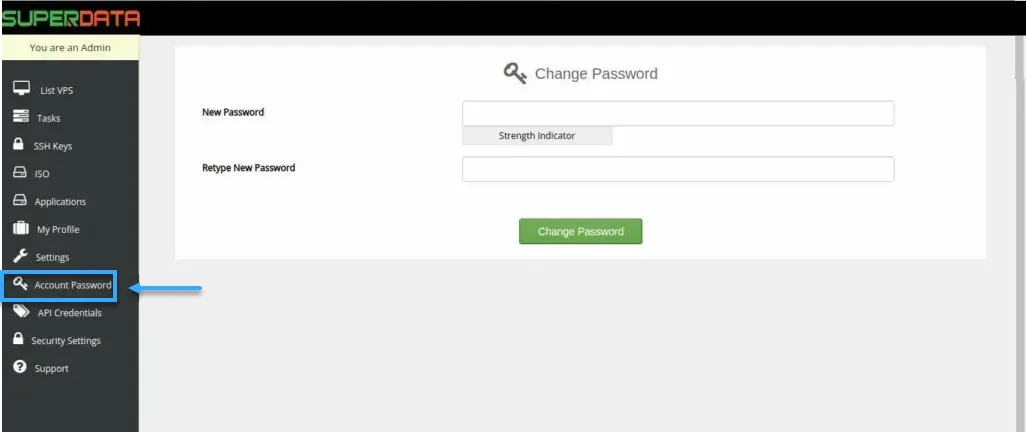
Bước 3: Thay đổi mật khẩu root VPS
Tùy thuộc vào dịch vụ VPS bạn đang sử dụng để tiến hành thao tác cho phù hợp.
Đối với VPS thông thường:
Tắt VPS tại Power Options, sau đó chọn Change Password.
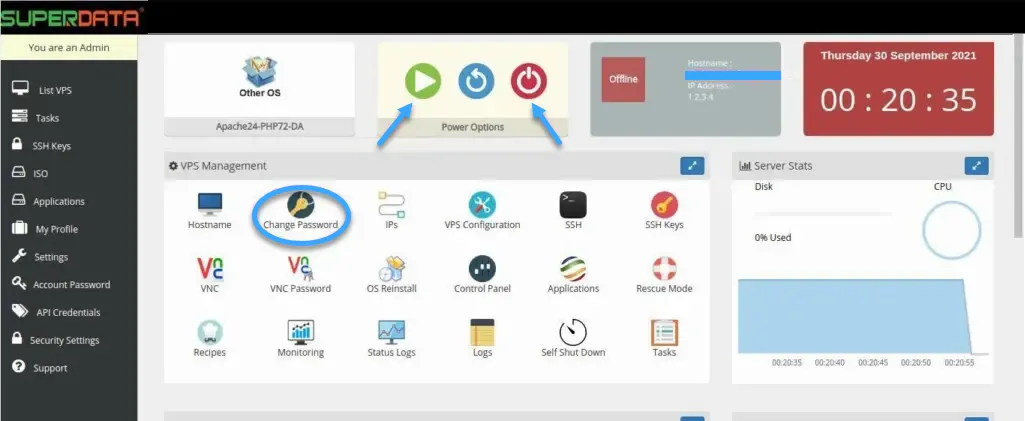
Nhập mật khẩu mới và nhấp vào ô Change Password để lưu. Cuối cùng bạn khởi động lại VPS và đăng nhập bằng mật khẩu root mới.
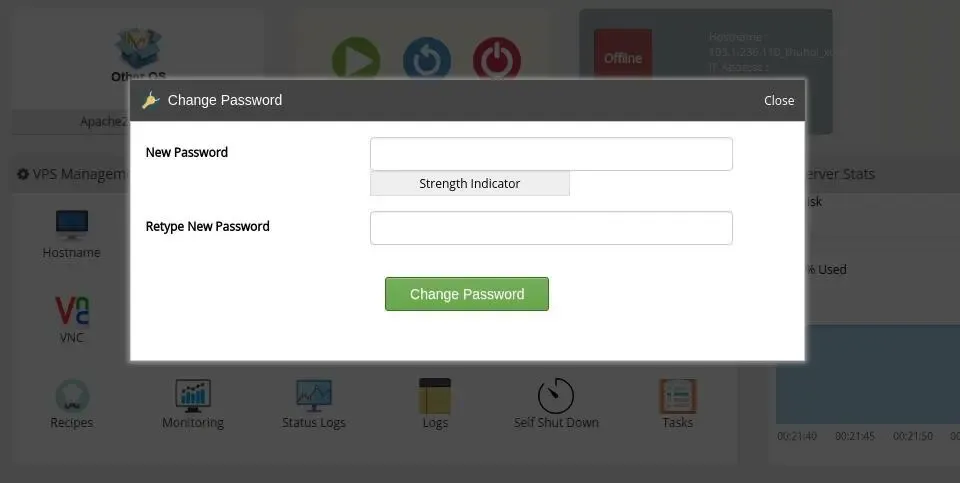
Đối với VPS KVM cao cấp
Giao diện quản trị VPS này sẽ có sự khác biệt nhưng các bước thực hiện cũng tương tự như trên. Đầu tiên bạn cũng cần tắt VPS, sau đó ở tab Settings chọn Change Password rồi nhập mật khẩu mới và nhấp vào Change Password để lưu. Cuối cùng tiến hành khởi động lại VPS và kiểm tra truy cập root với mật khẩu mới.
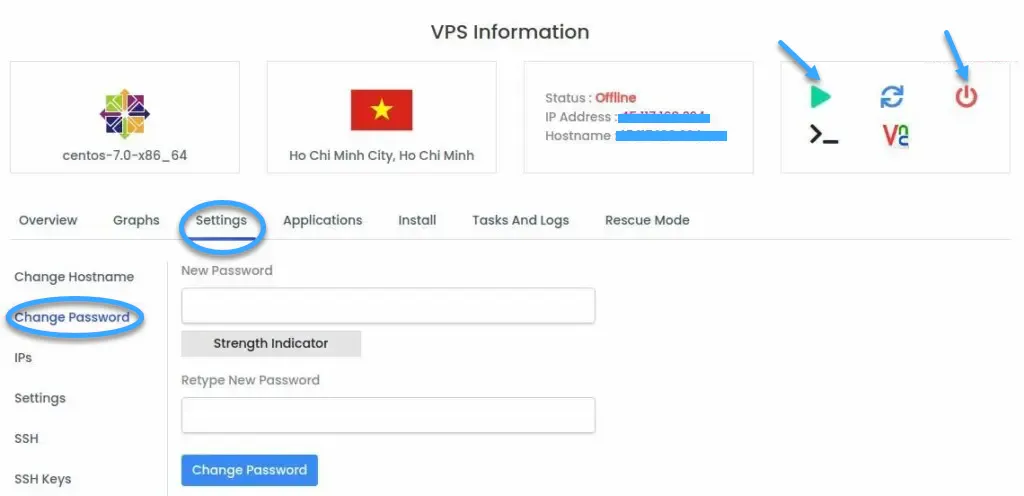
2. Cách đổi mật khẩu root VPS bằng SSH
Bước 1: Truy cập VPS qua SSH
Đầu tiên, bạn cần truy cập vào SSH bằng cách sử dụng phần mềm Putty (https://www.putty.org/). Tiếp đó, nhập các thông tin kết nối sau:
- Hostname: IP VPS của bạn (ví dụ: 150.95.108.114).
- Port: 22 (mặc định).
- Connection type: SSH.
Sau đó bấm vào Open và chọn Yes khi có thông báo xác nhận.
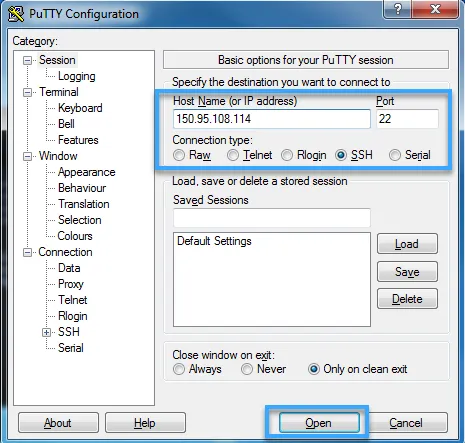
Bước 2: Đổi mật khẩu
Sau khi kết nối vào SSH, bạn tiến hành đăng nhập vào tài khoản root cần đổi mật khẩu. Tiếp theo nhập lệnh: passwd. Ấn Enter và nhập mật khẩu mới mà bạn mong muốn. Hệ thống sẽ yêu cầu bạn nhập 2 lần, hãy nhớ ấn Enter sau mỗi lần nhập.
3. Đổi mật khẩu root VPS user cho CentOS và Ubuntu
Mở phần mềm kết nối SSH (Ví dụ: PuTTY) hoặc bảng điều khiển Cmd để truy cập vào root VPS user muốn đổi mật khẩu. Trong terminal SSH, nhập lệnh sau:
sudo passwd root
Nếu bạn muốn cài đặt lại mật khẩu cho tài khoản của bản thân mà không phải tài khoản root thì chỉ cần nhập lệnh:
passwd
Khi màn hình hiển thị dòng New Password, hãy nhập mật khẩu mới mà bạn muốn sử dụng.
Nhập lại mật khẩu mới một lần nữa tại dòng Retype new password. Các bước thực hiện như hình minh họa dưới đây, nếu thông báo all authentication tokens updated successfully xuất hiện, bạn đã đổi mật khẩu root thành công cho VPS.
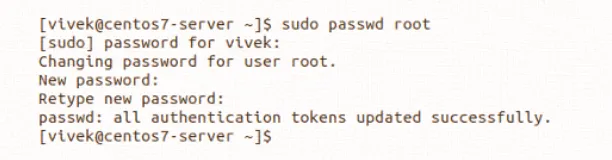
4. Cách đổi mật khẩu user bất kỳ cho CentOS và Ubuntu
Để đổi mật khẩu cho user bất kỳ thì bạn cần phải có tài khoản với quyền root. Sau đó, đăng nhập vào tài khoản này qua phần mềm kết nối SSH hoặc Cmd và chạy lệnh sau:
sudo passwd tentaikhoan
Thay thế tentaikhoan bằng tên tài khoản thực tế của user bạn muốn đổi mật khẩu VPS. Nếu tên tài khoản đúng thì Linux sẽ cho phép bạn đổi mật khẩu với các bước tương tự như trên: Nhập mật khẩu mới tại dòng New password và xác thực lại một lần nữa tại dòng Retype new password.
Cách đổi pass VPS Win 10
Dưới đây là 2 cách cài mật khẩu máy tính VPS cho hệ điều hành Windows, bạn có thể tham khảo thực hiện cho phiên bản Win 10.
Cách 1: Thay đổi mật khẩu qua giao diện người dùng
Bước 1: Trên giao diện máy tính của bạn, mở menu Start, nhập từ khóa account vào thanh tìm kiếm và nhấn Enter.
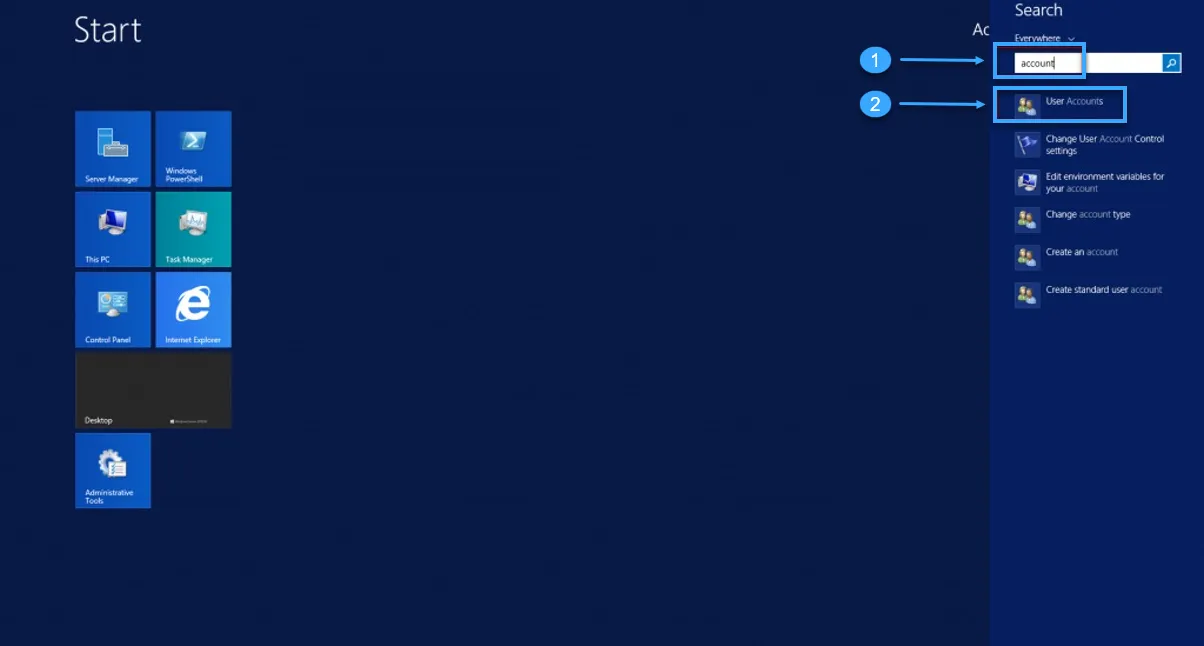
Bước 2: Trong cửa sổ hiện ra, chọn Manage another account.
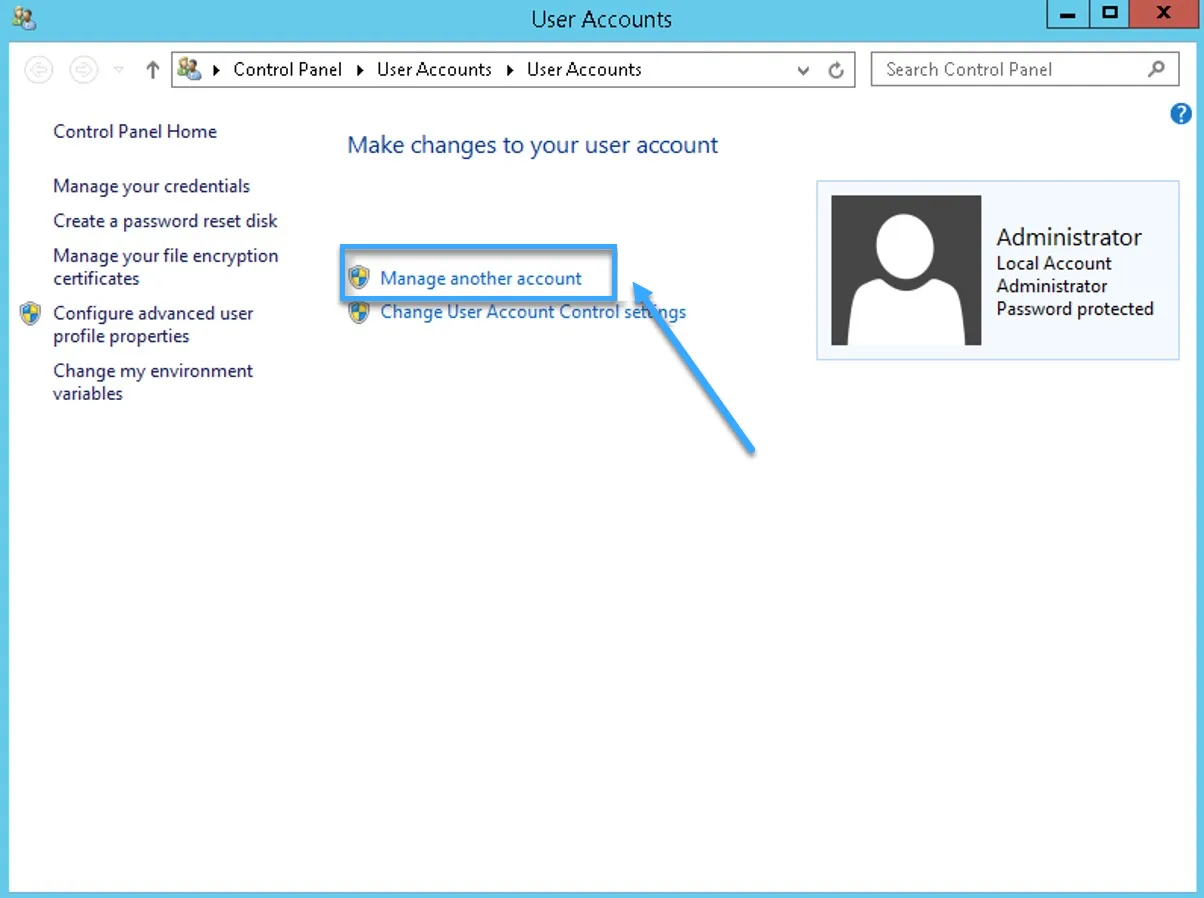
Bước 3: Tiếp theo, chọn tài khoản Administrator.
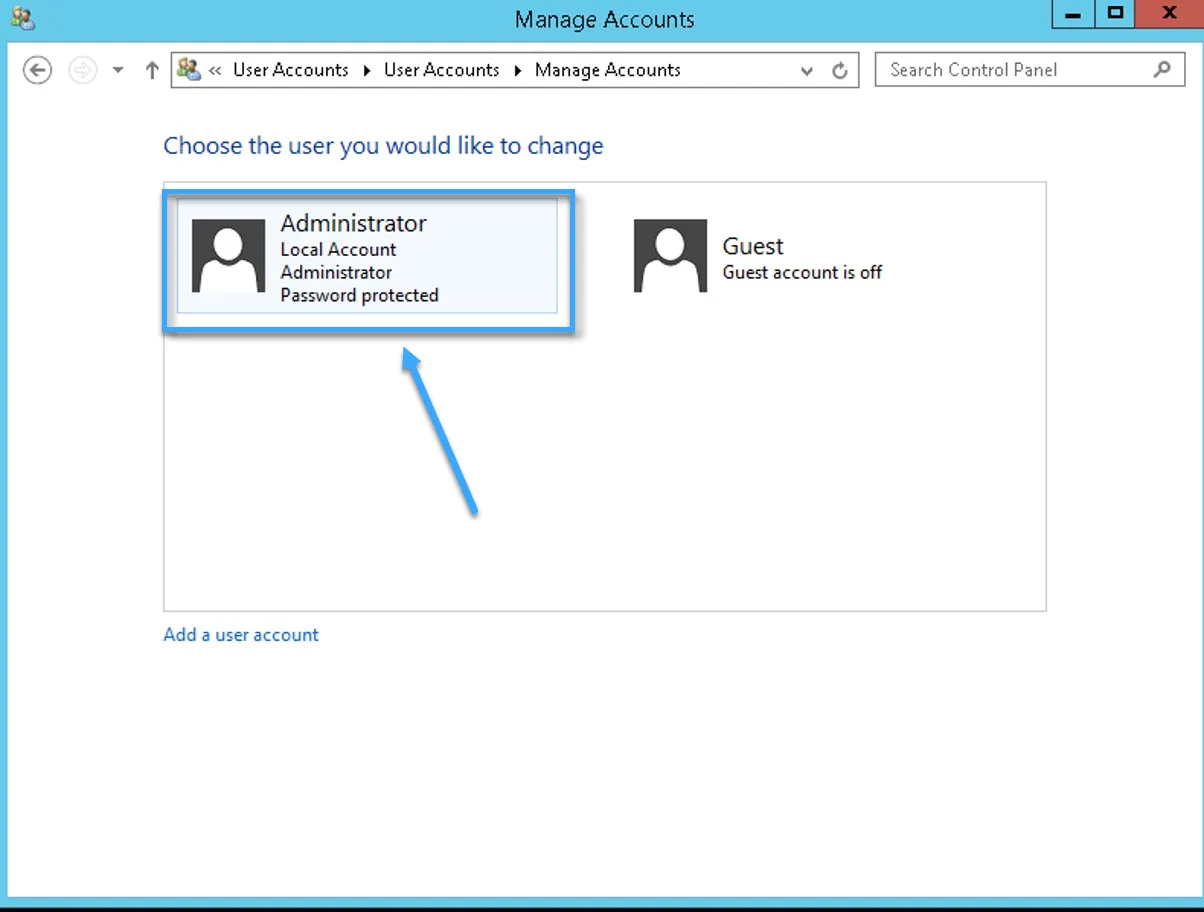
Bước 4: Nhấp vào Change the password.
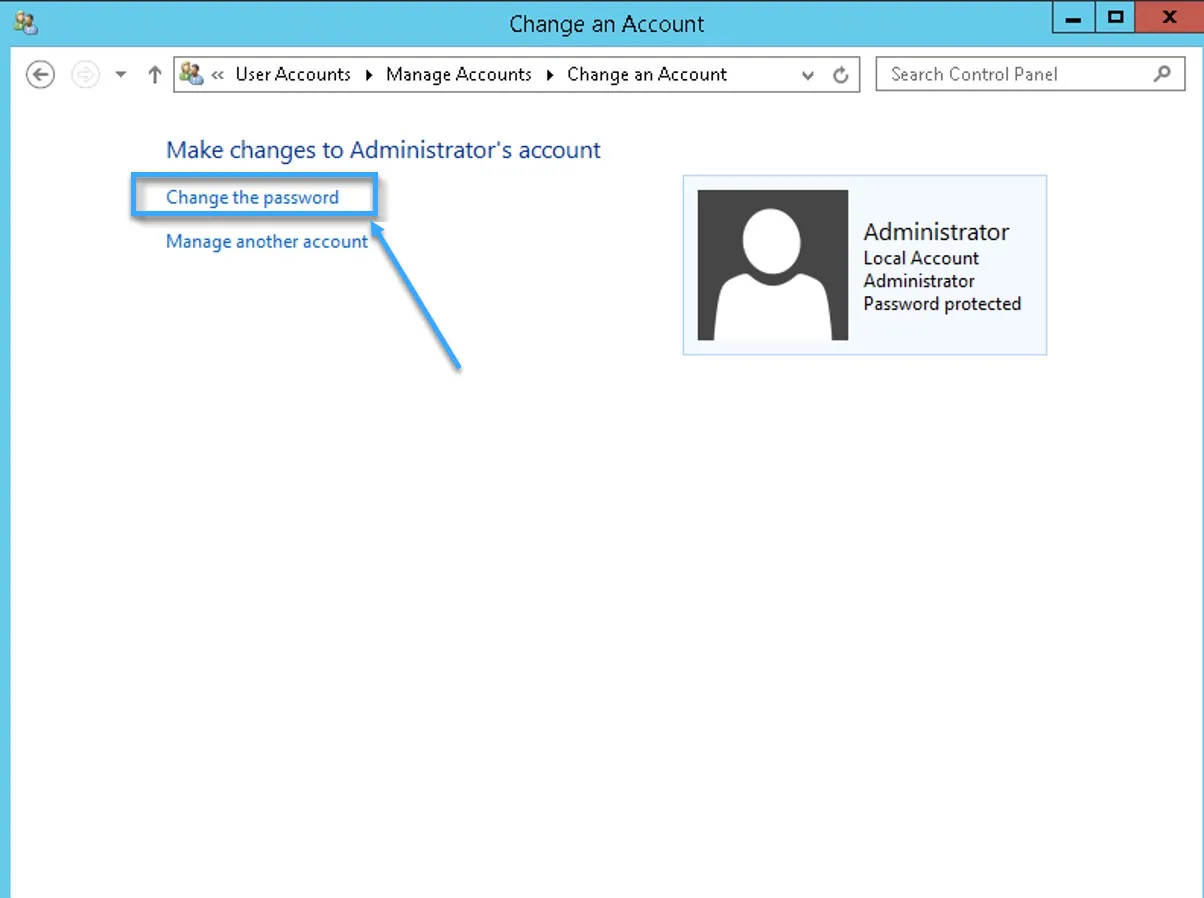
Bước 5: Nhập các thông tin cần thiết lần lượt vào từng ô như sau:
- Current password: Mật khẩu hiện tại.
- New password: Mật khẩu mới.
- Confirm new password: Nhập lại mật khẩu mới một lần nữa để xác nhận.
Cuối cùng nhấn vào Change password để lưu tất cả thay đổi.
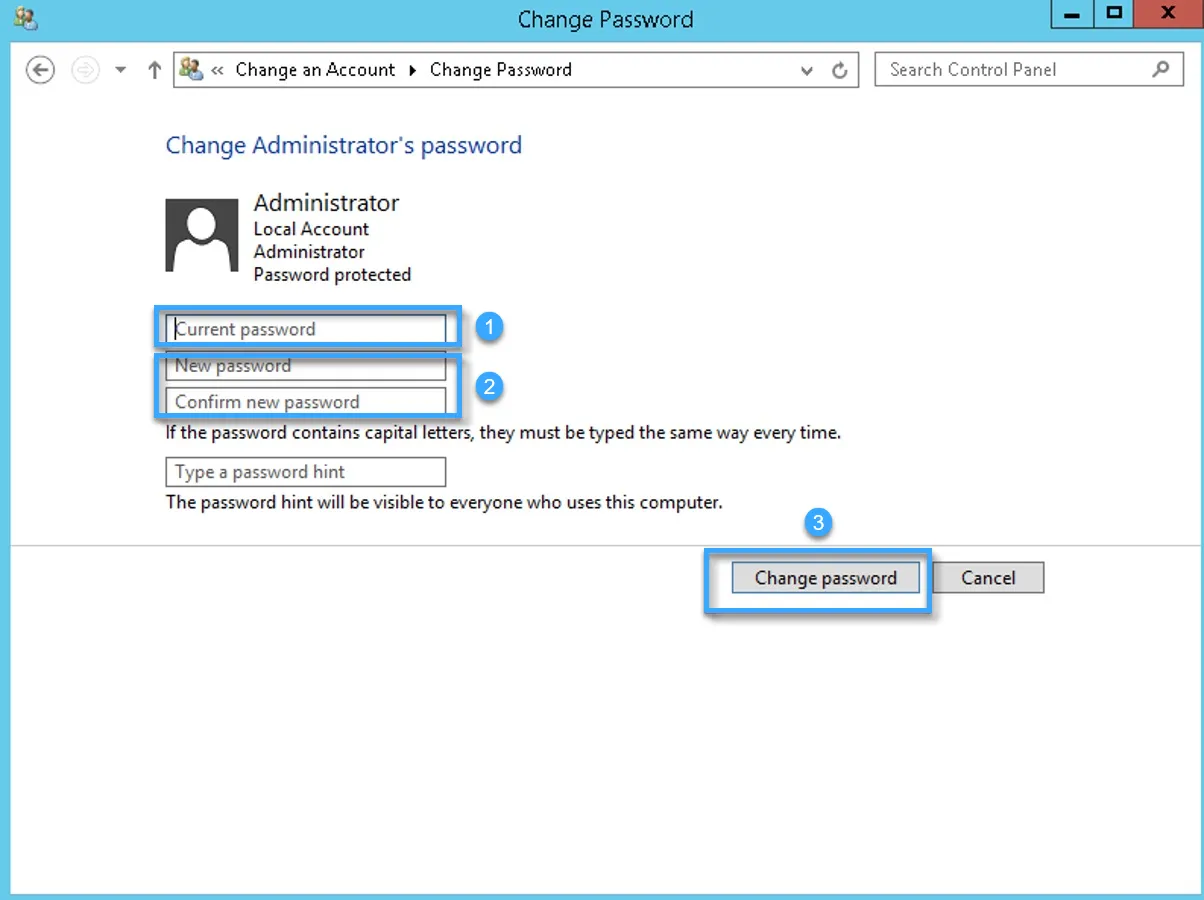
Cách 2: Thay đổi mật khẩu qua Command Line (Cmd)
Bước 1: Mở menu Start, trong thanh tìm kiếm nhập CMD và nhấn Enter. Hoặc bạn có thể sử dụng Windows Power Shell.
Bước 2: Nhập lệnh sau để thay đổi mật khẩu tài khoản:
net user administrator newpassword
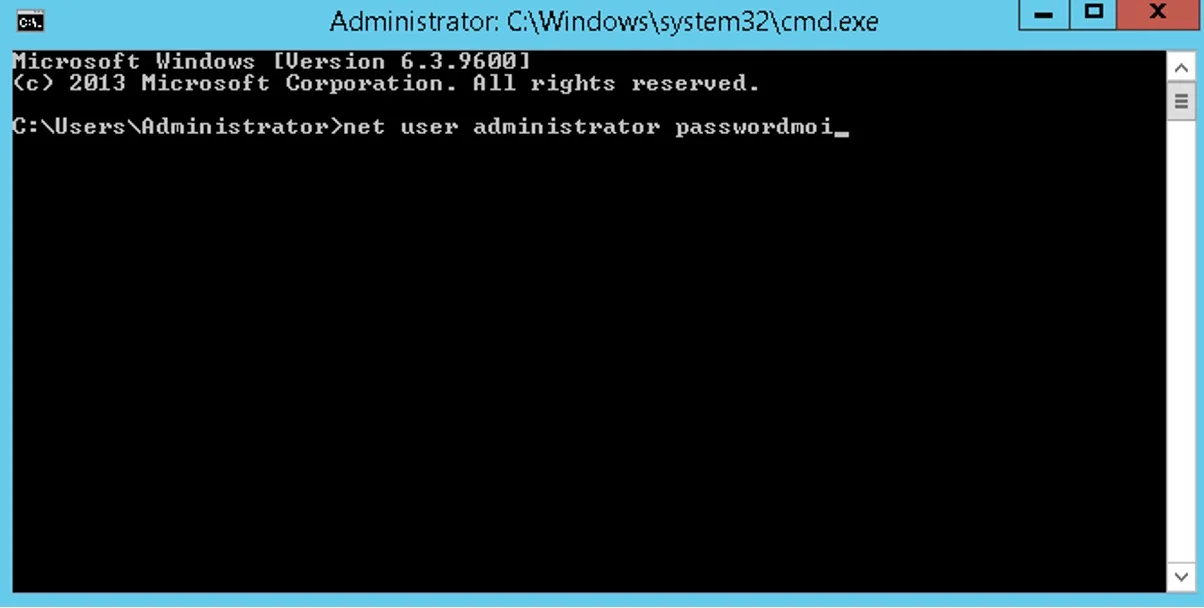
Cách xóa mật khẩu user trong VPS Linux
Để xóa mật khẩu user trong VPS Linux thì bạn cũng cần có tài khoản với quyền root hoặc quyền sudo. Đầu tiên, sử dụng công cụ SSH hoặc terminal để kết nối vào VPS. Tiếp theo mở terminal và nhập lệnh sau, thay thế tentaikhoan bằng tên người dùng muốn xóa mật khẩu:
sudo passwd -d tentaikhoan
Câu hỏi thường gặp
Có cách đổi mật khẩu VPS trên điện thoại không?
Có thể, nhưng cách này không được khuyến nghị. Thực tế, việc quản lý một số cài đặt VPS bằng thiết bị di động là hoàn toàn khả thi. Tuy nhiên, do đặc thù kỹ thuật và an ninh, thao tác này thường được khuyến nghị thực hiện trên máy tính có khả năng truy cập SSH.
Các hạn chế khi đổi mật khẩu VPS trên điện thoại
– Không hỗ trợ giao diện dòng lệnh CLI.
– Nhiều rủi ro bảo mật tiềm ẩn.
– Quá trình đổi mật khẩu VPS thay đổi tùy theo nhà cung cấp VPS và hệ điều hành gây khó khăn cho người dùng.
Sau khi đổi mật khẩu root VPS, các tài khoản người dùng khác trên VPS có bị ảnh hưởng gì không?
Không, việc đổi mật khẩu root VPS thường không ảnh hưởng trực tiếp đến các tài khoản người dùng khác trên hệ thống. Lý do là bởi mật khẩu root dành riêng cho quản trị hệ thống, không liên quan đến mật khẩu đăng nhập của từng người dùng. Tuy nhiên, trong một số trường hợp, thay đổi này có thể tác động gián tiếp khiến một số khoản người dùng dưới đây ngừng hoạt động:
– Tài khoản có quyền sudo.
– Tài khoản sử dụng SSH key để đăng nhập thay vì mật khẩu.
Làm sao để biết mật khẩu root VPS mới có đủ mạnh và an toàn?
Để đảm bảo mật khẩu root VPS đủ mạnh và an toàn, hãy lưu ý một số yếu tố sau trong quá trình tạo mật khẩu:
– Độ dài mật khẩu có ít nhất 12 ký tự.
– Mật khẩu kết hợp ngẫu nhiên các ký tự, bao gồm cả số, chữ hoa, chữ thường và ký tự đặc biệt.
– Không sử dụng một mật khẩu cho nhiều tài khoản VPS.
– Sử dụng công cụ quản lý mật khẩu để lưu trữ.
– Sử dụng công cụ kiểm tra mật khẩu để đánh giá mức độ mạnh và an toàn.
Ví dụ về mật khẩu root VPS mạnh: $Passw0rd#1234,
!@#$%^&*()_+QWERTYUIO.
Có rủi ro nào khi đổi mật khẩu root VPS thường xuyên?
CÓ. Việc đổi mật khẩu root VPS thường xuyên mang lại nhiều lợi ích, có thể kể đến như: giúp tăng cường bảo mật, hạn chế thiệt hại do rò rỉ mật khẩu và đáp ứng theo chính sách bảo mật của một số lĩnh vực. Tuy nhiên cũng có một số rủi ro tiềm ẩn mà bạn cần cân nhắc kỹ lưỡng như dễ quên mật khẩu, gây khó khăn cho người dùng cùng sử dụng chung tài khoản root hay ảnh hưởng đến các quy trình tự động lưu mật khẩu root cũ như các tập lệnh bash hoặc ứng dụng web.
Lời kết
Với những hướng dẫn chi tiết về 4 cách đổi mật khẩu root VPS được chia sẻ ở trên, bạn có thể dễ dàng thực hiện cho hệ thống của mình chỉ trong vài phút. Hãy nhớ thay đổi mật khẩu root VPS thường xuyên để gia tăng tính bảo mật cho máy chủ ảo của mình cũng như ngăn chặn hành vi truy cập trái phép từ kẻ xấu.